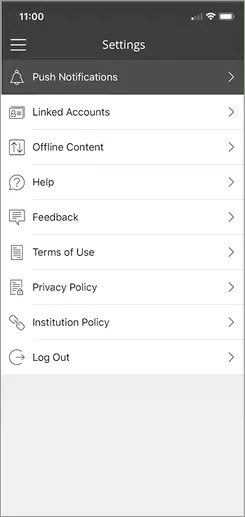Det vises push-varslinger på mobilenheten din for emneaktiviteter. Bare sveip på dem for å se innholdet. Hva slags push-varslinger som genereres, avhenger av om du bruker Original-opplevelsen eller Ultra-opplevelsen i Blackboard Learn.
Har jeg Original-opplevelsen eller Ultra-opplevelsen?
Slå på eller endre varselskjerm på enheten din
Velg OK hvis du ser et spørsmål på mobilenheten om du vil tillate varslinger for Blackboard-appen.
Du kan endre hvordan enheten viser varslinger, og slå dem på eller av.
- iOS: Gå til Innstillinger. Velg Varslinger og finn frem til Blackboard i applisten.
- Android: Gå til Innstillinger. Finn Apper, velg Blackboardog trykk på Varsler.
Original-opplevelsen
Det vises push-varslinger på mobilenheten din for disse hendelsene hvis systemet ved institusjonen din bruker Original-opplevelsen:
- Emneoppslag
- Prøve tilgjengelig
- En prøve skal leveres eller skulle ha vært levert
- Nye vurderinger
- Nye innholdselementer
- Nye emner som er tilgjengelige
Push-varslinger genereres for emnekunngjøringer, men ikke for systemkunngjøringer. Systemkunngjøringer vises i appens aktivitetsstrøm. Hvis avsenderen har valgt det, kan systemkunngjøringer også vises i Kunngjøringer i emner.
Når en underviser endrer en leveringsfrist, genereres en ny push-varsling for Innleveringsfrist. Push-varslingen informerer ikke at det er en endret innleveringsfrist.
I visse tilfeller kan Blackboard-appen for iOS få flere varslingstyper enn de som er oppført. Android viser bare de oppførte varslingstypene.
Ultra-opplevelse
Det vises push-varslinger på mobilenheten din for disse hendelsene hvis systemet ved institusjonen din bruker Ultra-opplevelsen: Du kan velge hva slags push-varslinger du får i Ultra.
- Emnekunngjøringer*
- Nytt innhold
- Diskusjonsinnlegg og -svar fra underviseren
- Diskusjonssvar i tråder du har startet
- Nye vurderinger og tilbakemeldinger
- Innleveringsdatoer** for kun disse innholdstypene
- Prøver
- Oppgaver
- Diskusjoner
- Kolonner for manuell vurdering
- Flere påminnelser om leveringsfrister – du kan konfigurere flere påminnelser for et visst antall dager før leveringsfrister
* I de fleste tilfeller blir push-varslinger aktivert på systemnivå. Det er for øyeblikket ikke mulig å kontrollere push-varslinger i appen eller nettvisningen av Blackboard Learn. Hvis du ikke får noen push-varslinger for Ultra-emner, bør du kontakte skolens Blackboard-brukerstøtte.
**Push-varslinger for innleveringsdatoer vises alltid en dag før innleveringsfristen og kan ikke slås av slikt som andre push-varslingstyper.
Når en underviser endrer en leveringsfrist, genereres en ny push-varsling for Innleveringsfrist. Push-varslingen informerer ikke at det er en endret innleveringsfrist.
Endre typer push-varsler du mottar
Får du for mange push-varslinger? Du kan tilpasse hvilke varslinger sendes til din enhet.
Får du ingen push-varslinger? Påse at du har aktivert varslinger for Blackboard-nettkontoen OG på mobilenheten.
Original-opplevelsen
Hvis skolen din har Original-opplevelsen, kan du logge på Blackboard-nettkontoen på data maskinen din. Du kan ikke endre push-varslinger fra appen.
Nettleservisning for Original-opplevelse: endre innstillinger for push-varsling
Om du har Original-opplevelsen og du ikke kan redigere varslinger for mobil, har Blackboard-administratoren for skolen din satt dem som alltid på eller alltid av.
Ultra-opplevelse
Du kan endre hvilke hendelser sender pushvarslinger til enheten din fra appen eller i visningen til nettleseren til Blackboard Learn med Ultra-opplevelsen.
I appens Hovedmeny kan du trykke på Innstillinger. Velg Push-varslinger og angi dine preferanser. Endringer du gjør i appen vises i nettleseren til Blackboard Learn og vice versa.
Nettvisning for Ultra-opplevelse: endre innstillinger for push-varsling